|
|
Microsoft Word بدون شک بهترین نرم افزار ویرایش اسناد در دنیاست که می توان با آن پایان نامه ها مقالات و حتی نامه های اداری را تنظیم نمود .اگر شما با فارسی کردن اعداد شماره صفحات در این نرم افزار مشکل دارید به شما پیشنهاد می کنیم این آموزش را از دست ندهید.
روش اول : برای فارسی کردن شماره صفحه درون ورد باید بعد از اینکه با استفاده از گزینه Page Numbering در منوی Insert شماره صفحه را قرار دادید ، با دوبار کلیک کردن روی شماره صفحه ایجاد شده، قسمت Footer را فعال کنید. روی کادری که دور شماره صفحه را گرفته کلیک کنید و سپس کنترل و شیفت سمت راست را باهم فشار دهید. روش دوم: برای فارسی کردن شماره صفحه درون ورد باید بعد از اینکه با استفاده از گزینه Page Numbering در منوی Insert شماره صفحه را قرار دادید ، با دوبار کلیک کردن روی شماره صفحه ایجاد شده، قسمت Footer را فعال کنید. بعد خود شماره صفحه را نشان دار کرده و از منوی Format گزینه Paragraph را انتخاب کنید. بعد مطابق تصویر زیر گزینه Right to Left را انتخاب کنید.
مدتی هست که مایکروسافت محصولات office را در اختیار کاربران حقیقی و شرکت ها قرار داده است که کاربرد بسیاری برای ما دارد.و اینک مایکروسافت سرویس کاملا رایگانی را برای استفاده در وبلاگ و وب سایت طراحی کرده است که بصورت آنلاین اسناد word – powerpoint – Excel نمایش دهیم و در همان محیط دانلود نمایییم. اما تیم پی سی ای Embed Code نمایش اسناد را برای کاربران تهیه کرده است که به راحتی در وبلاگ یا وب سایت خود اسناد را نمایش دهید. ادامه مطلب... برای دانلود به ادامه مطلب بروید...(کلیک کنید) - من ۲ تا ویندوز کنار هم دارم | windows 7 – Windows XP | -امروز بعد از یک ریستارت با خطای عجیبی رو به رو شدم. - Bootmgr compressed press CTRL+ALT+Delete to Restart یعنی چی؟مربوط به چی هست؟ نترسید این خطا مربوط به بهم ریختن بوت می باشد که با گذرندان مراحل کوتاه شما می توانید از شر این مشکل خلاص شوید! مراحل: ادامه مطلب... برای دانلود به ادامه مطلب بروید...(کلیک کنید) آیا شما با این موارد زیر روبه رو شدید؟و می خواهید فایلی را باز کنید نمی توانید؟
معمولا این مشکل بر اثر ویروس بو جود می اید که باعث می شود نتوانید هیچ فایل exe را نتوانید باز کنید.این مشکل را تیم پی سی آی برای شما حل می کند. در دو حالت زیر می توانید این مشکل را حل کنید: ادامه مطلب... برای دانلود به ادامه مطلب بروید...(کلیک کنید)
بسیاری از برنامه های کامپیوتری برای تست سریال و کدهای اکتیوسازی به سرور سایت مربوطه وصل می شوند تا اصل بودن سریال برنامه را چک کنند. برای دانلود به ادامه مطلب بروید...(کلیک کنید) حتما تا به حال شنیده اید که می گویند سایت های مختلف می توانند خیلی راحت اطلاعاتی در مورد ما به دست آورند که احتمالا شما یکی از انواع روش های آن را که IP است شنیده اید. اما آیا راه های دیگری هم هست؟ سایت ها چطور اطلاعات ما را به دست می آورند؟ چطور باید با آن ها مقابله کنیم؟ سایت ها چه اطلاعاتی از ما به دست می آورند؟ جواب این سوال ها را در ادامه می بینیم. آدرس IPمطمئنا همه ی شما در مورد IP اطلاعاتی دارید یا حداقل یک بار هم که شده به گوشتان خورده! معمول ترین راه به دست آوردن اطلاعات افراد IP است. در واقع IP مثل اسم شما در اینترنت است و وقتی می گویند فلان IP، در واقع دارند یک دستگاه را نام می برند. آدرس IP محل جغرافیایی شما را نشان می دهد! البته نه خیلی دقیق اما می توانید محله ای که آن دستگاه در آن قرار دارد را نشان دهد مثلا IP شما به سایت های می گوید که شما در فلان شهر و در فلان منطقه از آن هستید و یک محدوده ی تقریبا کوچک که شما در آن قرار دارید را نشان می دهد. شاید دیده باشید که بعضی تبلیغات سعی می کنند با نشان دادن محل زندگی شما، شما را به کلیک کردن روی آن ها دعوت کنند. این تبلیغات هم از IP شما استفاده می کنند. در عکس زیر این تبلیغ می گوید که شما برنده ی برزیلی ما شده اید و… البته این عکس رو من نگرفتم که برزیلی باشم اما به هر حال هر کس که گرفته برزیلی بوده. شما هم اگر همچین تبلیغی دیدید اصلا کاری نداشته باشید! بگید خسته نباشی خودم هم میدونستم...ادامه مطلب برای دانلود به ادامه مطلب بروید...(کلیک کنید) بدین منظور: کلید Windows + ^ : بیشینه ساختن (Maximize) پنجره. این ترفند خیلی خیلی جالبه خودم هم تا چند وقت پیش نمی دانستم تا اینکه برای رساله پایان نامه ام گیر کردم و رفتم دنبالش... به صورت معمول از Insert گزینه Page Number را بزنید تا برای شما صفحه گذاری انجام شود. اگر شماره صفحه بندی انگلیسی بود شماره یکی از صفحات را انتخاب ( های لایت ) کنید تا آبی شود. سپس کلید های Ctrl+Shift سمت راست صفحه کلید را بزنید تا شماره بندی فارسی شود!!! برای تبدیل صفحه بندی به انگلیسی کلید های Ctrl+Shift سمت چپ صفحه کلید را بزنید... کلیدهای بسیار کاربردی در ورد Short Key - Hot Key - Wrod توجه: تمام کلیدهای فوری در ویندور و تمام برنامه هایی که درآن اجرا می شوند تنها زمانی که صفحه کلید در حالت انگلیسی باشد کار می کند. - Alt+w+i تک تک بزنید: بزرگ کردن فوری صفحه ورد به اندازه ممکن - Page Width - Alt+w+1 تک تک بزنید: زوم کردن فوری به طوری که کل صفحه دیده شود - One Page - Alt+n+e+i تک تک بزنید: آوردن محیط فرمول نویسی! - Shift+F3 با هم بزنید: این ترکیب بسیار مفید در حالت انگلیسی کار می کند به این صورت که اگر یک کلمه مثلا emadi انتخاب شود و این کلیدها یک بار زده شود حرف اول آن را بزرگ می کند یعنی این طور Emadi و اگر یک بار دیگه زده شود تمام حروف آن را بزرگ می کند یعنی اینطور EMADI. جالب بود نه؟! - Ctrl+Shift+F3 با هم بزنید: صفحه ای باز می شود که در آن می توانید نوع و سایز فونت پیش فرض در همان ورد را برای هر کدام از زبان های موجود در سیستمتان مشخصی کنید! دریافت مطلبی در مورد چگونگی ساخت و ویرایش فهرست عناوین و واژه ها در ورد سطح: پيشرفته
يك فهرست براي چند فايل
ايجاد فهرست توسط نرمافزار Word كار دشواري نيست؛ اما همين كار را بيش از نيمي از كاربران بدرستي انجام نميدهند و هنگام تهيه فهرست مطالب خود، اين كار را بهصورت دستي بهانجام ميرسانند. كاربران حرفهاي اين نرمافزار بخوبي ميدانند با كمك ابزار Table of Contents ميتوانند از عناوين و سرفصلهايي كه توسط Heading علامتگذاري كردهاند، فهرست مطالب را بهطور خودكار ايجاد كنند.
به ادامه مطلب بروید...
برای دانلود به ادامه مطلب بروید...(کلیک کنید) یکی از دغدغه های همیشگی کاربران، از بین بردن رد پاهایی بوده است که در هنگام کار با کامپیوتر به شکل اتوماتیک ثبت به ادامه مطلب بروید... برای دانلود به ادامه مطلب بروید...(کلیک کنید) هم اکنون قصد داریم به معرفی چند ترفند ریز و کوچک اما کاربردی و کارآمد در محیط ویندوز XP و رجیستری بپردازیم. ترفندهایی که دانستن هر یک از آنها شما را در کار با محجیط ویندوز حرفه ای تر خواهد کرد. این ترفندها در 3 قسمت معرفی خواهند شد. هم اکنون قسمت اول ترفندها را شامل 12 ترفند بررسی خواهیم کرد. برای دانلود به ادامه مطلب بروید...(کلیک کنید) اکثر شما میدونید که وقتی توی ویندوز xp و 7 هستید و چندتا پنجره (مثلا IE , my computer ,,,,) باز باشند بغیه در ادامه مطلب... برای دانلود به ادامه مطلب بروید...(کلیک کنید) چگونه صفحه را قبل از انتشار مشاهده كنيم؟ وقتي كه بازديدكنندگان به سايتي كه اخيراً upload كردهايد برسند، يك اشتباه كوچك در سايت ميتواند مشكلات بزرگي را باعث شود. مشاهده كردن صفحات در هنگام ايجاد آنها به شما امكان ميدهد تا اشتباهات را اصلاح كنيد. در كار عملي قبلي، ياد گرفتيد كه چگونه مرورگري را براي مشاهده صفحات راه اندازي كنيد. FrontPage همچنين يك مرورگر داخلي دارد كه به شما امكان ميدهد تا بدون باز كردن برنامه ديگري، صفحات را مشاهده كنيد. اين كار عملي، هر دو روش را براي مشاهده يك صفحه شرح ميدهد. به ادامه مطلب بروید... برای دانلود به ادامه مطلب بروید...(کلیک کنید) چگونه برای مشاهده صفحات، یك مرورگر انتخاب كنیم؟ قبل از اینكه سایت خود را به جهانیان نشان دهید، ابتدا آن را در یك مرورگر باز كنید و آن را بررسی كنید. این صفحات را میتوانید با هر مرورگرری كه در كامپیوتر شما نصب شده است چك كنید. تنها كاری كه باید انجام دهید این است كه به FrontPage بگویید از كدام مرورگر استفاده كند. بعد از اینكه مرورگر خود را انتخاب كردید، FrontPage تا وقتی كه آن را تغییر ندادید، از این مرورگر استفاده میكند. به ادامه مطلب بروید... برای دانلود به ادامه مطلب بروید...(کلیک کنید) شروع با FrontPage 2002 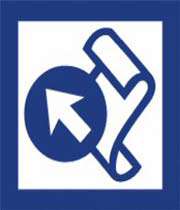 FrontPage ابزاری قدرتمند و ساده برای طراحی صفحات و سایتهای وب است. از آنجایی كه frontPage به یك ویرایشگر متنی شبیه است، برای ایجاد صفحات و سایتهای جذاب نیازی به فراگیری كدنویسی HTML (Hypertext marknp language) نخواهید داشت. به ادامه مطلب بروید... برای دانلود به ادامه مطلب بروید...(کلیک کنید) چگونه FrontPage 2002 را باز كنیم و از آن خارج شویم؟ FrontPage هوشمندانه به شما امكان میدهد تا صفحات وب را ایجاد كنید و بعد آنها را جابجا، كپی یا حذف كنید. تمام این قابلیتها فقط در یك واسط وجود دارند بنابراین لازم نیست كه برای مشاهده و مدیریت فایلها، برنامههای جداگانهای را اجرا كنید. این كار عملی به شما نشان میدهد كه چگونه FrontPage را اجرا و شروع به كار كنید. به ادامه مطلب بروید... برای دانلود به ادامه مطلب بروید...(کلیک کنید) چگونه در واسط كاربری Frontpage 2002 حركت كنیم؟
این كار عملی با نشان دادن نوارهای ابزار و منوهایی كه برای طراحی صفحات استفاده میكنید، به پر استفادهترین قابلیتها و امكانات FrontPage 2002 میپردازد. در اینجا، یك سایت وب ساده ایجاد میكنیم كه به شما امكان میدهد تا صفحات خود را طراحی و منتشر كنید. مایكروسافت برای سایتهای وبی كه با FrontPage ایجاد میشوند از اصطلاح «وب» استفاده میكند. مدیریت وبها مهم است و ما بعداً در این كتاب، به جزئیات این كار میپردازیم. فعلاً روی كار با یك صفحه در وب جدیدی كه ایجاد میكنیم تمركز میكنیم. برای جزئیات بیشتر در مورد وبها، به بخش 7 «كار با وبها» و بخش «انتشار» مراجعه كنید. به ادامه مطلب بروید... برای دانلود به ادامه مطلب بروید...(کلیک کنید) چگونه دیدها را تغییر دهیم؟
برای اینكه سایت شما سازماندهی خود را حفظ كند، FrontPage، برای ایجاد و مدیریت صفحات، شش دید ارائه میكند. قسمت اعظم كار شما فقط در دو دید انجام میگیرد: دید Page (كه در آن میتوانید صفحات جدید اضافه كنید و با صفحات كار كنید) و دید Folders (كه در آن میتوانید تمام صفحات، تصاویر و پوشههای سایت خود را مدیریت كنید). بسته به دیدی كه انتخاب میكنید، نوار منو میتواند تغییر كند و گزینههایی كه به دید جاری مربوط باشند را ارائه میكند. در این كار عملی یاد میگیرید كه هر دید برای چه بكار میرود و چگونه بین آنها سوئیچ كنید. در كارهای عملی بعدی، بیشتر با این دیدها كار خواهید كرد. به ادامه مطلب بروید... برای دانلود به ادامه مطلب بروید...(کلیک کنید) چگونه از نوارهای ابزار استفاده كنیم؟ وقتی كه نمیتوانید گزینه منویی كه نیاز دارید را پیدا كنید خیلی زود مأیوس نشوید، خوشبختانه، FrontPage به شما امكان میدهد تا اكثر كارهای رایج و معمول را با كلیك كردن روی یكی از دكمههای نوار ابزار انجام دهید. نوارهای ابزار Standard و Formatting ، بصورت پیش فرض ظاهر میشوند. این كار عملی توضیح میدهد كه چگونه نوارهای ابزاری كه در مراحل مختلف ایجاد سایت بكار میبرید را ظاهر یا پنهان كنید. به ادامه مطلب بروید... برای دانلود به ادامه مطلب بروید...(کلیک کنید) چگونه از نوارهای ابزار استفاده كنیم؟ وقتی كه نمیتوانید گزینه منویی كه نیاز دارید را پیدا كنید خیلی زود مأیوس نشوید، خوشبختانه، FrontPage به شما امكان میدهد تا اكثر كارهای رایج و معمول را با كلیك كردن روی یكی از دكمههای نوار ابزار انجام دهید. نوارهای ابزار Standard و Formatting ، بصورت پیش فرض ظاهر میشوند. این كار عملی توضیح میدهد كه چگونه نوارهای ابزاری كه در مراحل مختلف ایجاد سایت بكار میبرید را ظاهر یا پنهان كنید. به ادامه مطلب بروید... برای دانلود به ادامه مطلب بروید...(کلیک کنید) چگونه با استفاده از Answer Wizard از راهنما (Help) استفاده كنیم؟ Answer Wizard ، كارآمدترین و سادهترین راه برای استفاده از راهنما در Front Page است. این ویزارد از شما میخواهد كه بجای استفاده از كلمات كلیدی یا جستجو در لیستی از موضوعات، سئوال خود را به زبان انگلیسی ساده تایپ كنید. اگر چه میتوانید یك جمله كامل تایپ كنید، وارد كردن چند كلمه مرتبط هم كافی است. به ادامه مطلب بروید... برای دانلود به ادامه مطلب بروید...(کلیک کنید) چگونه از كادر وظیفه (Task Pane) استفاده كنیم؟
Task Pane به شما كمك میكند تا قابلیتهایی كه اغلب بكار میبرید(مانند باز كردن صفحهای كه اخیراً ویرایش كردهاید یا ایجاد یك صفحه جدید) را پیدا كنید. این كار به شما كمك میكند تا بدنبال فایلهای سیستم خود بگردید. Task Pane حتی میتواند كلیپ بورد استاندارد ویندوز را نیز سودمندتر كند. به ادامه مطلب بروید... برای دانلود به ادامه مطلب بروید...(کلیک کنید) صفحه قبل 1 2 3 4 5 ... 6 صفحه بعد |
|
| [ طراح قالب : پیچک ] [ Weblog Themes By : Pichak.net ] | ||










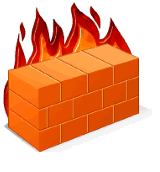


 آمار
وب سایت:
آمار
وب سایت:
